Att fylla i kreditkortsuppgifter varje gång du gör ett köp online kan vara tråkigt. Under sådana omständigheter är Apples autofyllningsfunktion i Safari en stor lättnad. Du kan lägga till kreditkort i Safari Autofill på iPhone, iPad och Mac och du kan inte fylla på dem för framtida transaktioner. Precis som sparade lösenord är det enkelt att lagra kreditkort. Låt mig visa dig hur!
- Så här lägger du till ett kreditkort i Safari AutoFill på iPhone och iPad
- Så här lägger du till ett kreditkort i Safari AutoFill på Mac
- Hur man använder kreditkort på alla Apple-enheter
- Hur man uppdaterar eller tar bort lagrade kreditkort till Safari AutoFill
Så här lägger du till ett kreditkort i Safari AutoFill på iPhone och iPad
- Öppna appen Inställningar på din iPhone.
- Rulla ner och gå till Safari- inställningarna.
- Tryck på Autofyll.

- Slå på växeln för kreditkort.
- Gå nu till Sparade kreditkort.
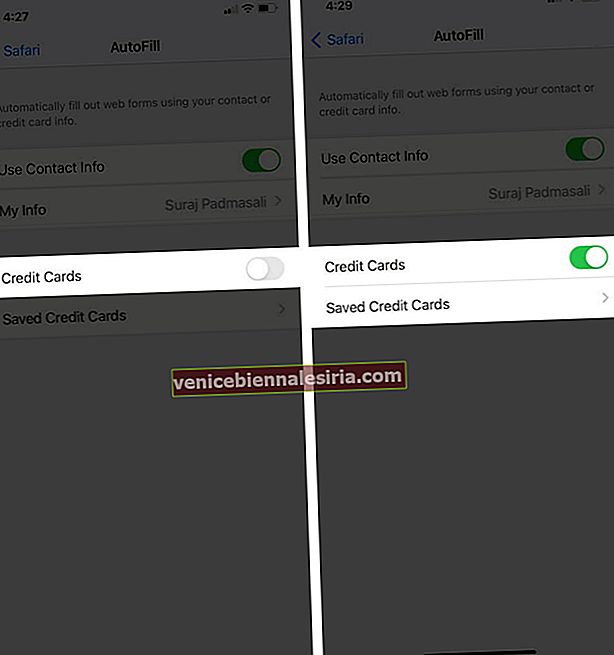
- För att visa kreditkort, gå till med Touch eller Face ID eller ange lösenordet.
- Tryck på Lägg till kreditkort.
- Fyll i uppgifterna i kortinnehavare, nummer, utgångsdatum och beskrivning. Eller använd din iPhones kamera för att fånga och spara kortinformation.
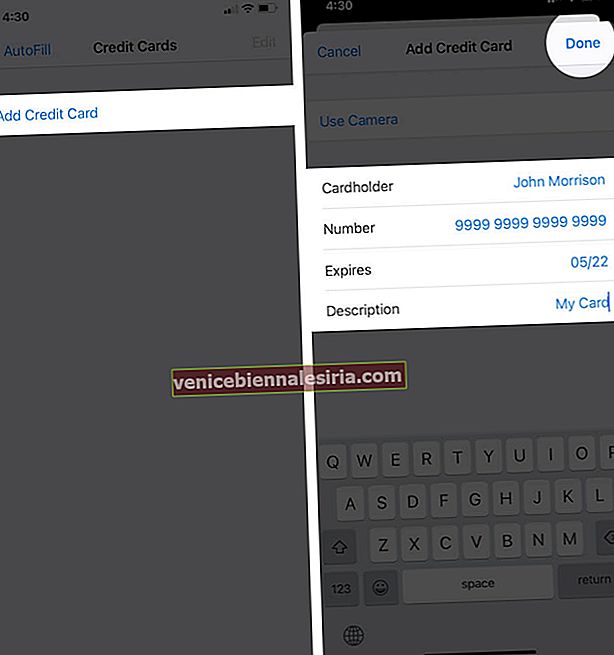
Så här lägger du till kreditkort i Safari AutoFill på Mac
- Öppna Safari- webbläsaren på din Mac.
- Klicka på dess namn längst upp till vänster.
- Klicka och öppna Inställningar.

- Välj Autofyll i menyn.
- Markera rutan med kreditkort.
- Klicka nu på Redigera.
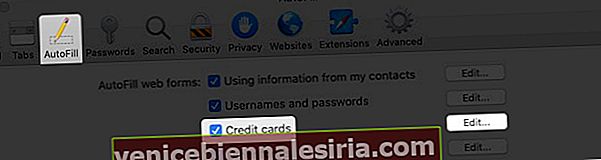
- Klicka på Lägg till och fyll i detaljerna.
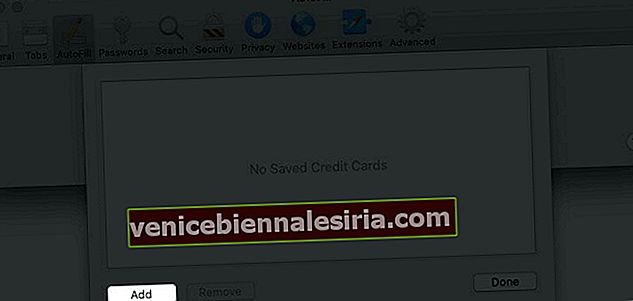
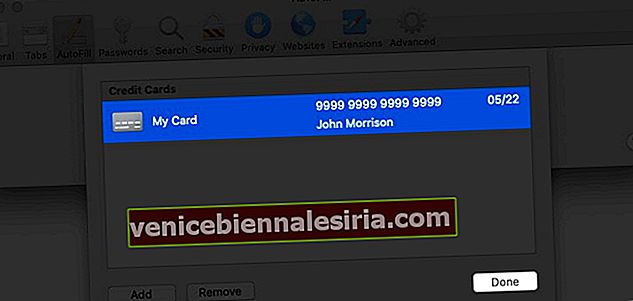
Hur man använder kreditkort på alla Apple-enheter
Om du använder flera Apple-enheter för online-shopping kan du använda dina sparade kreditkort över alla enheter med hjälp av iCloud Keychain. Det håller dina kreditkortsuppgifter uppdaterade och synkroniserade på alla dina enheter anslutna med samma Apple-ID. Slå på iCloud-nyckelring på din iPhone med dessa enkla steg.
- Starta appen Inställningar på din iPhone
- Peka på profil Namn att visa Apple-ID, Media & Inköp avsnitt.
- Gå till iCloud- inställningar.
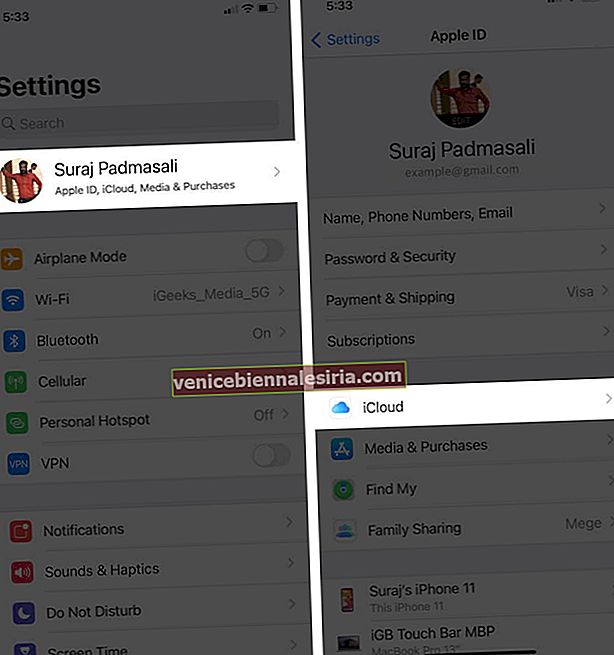
- Bläddra ner och tryck på Nyckelring.
- Slå på iCloud-nyckelringsknappen .
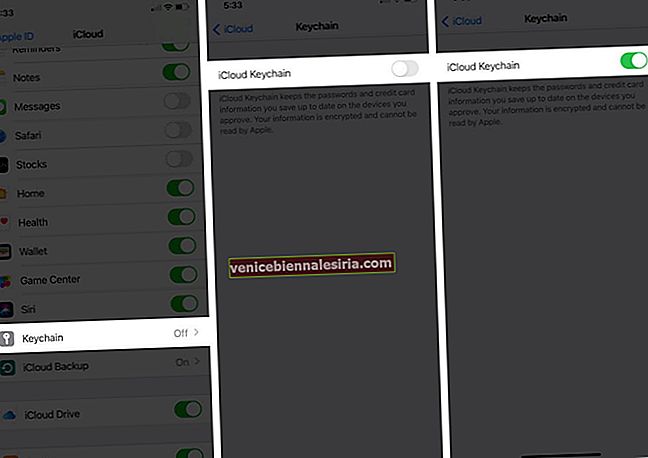
Hur man uppdaterar eller tar bort lagrade kreditkort till Safari AutoFill
Om du vill ta bort ett kreditkort eller redigera informationen kan du enkelt uppdatera din information. Nu kör vi!
Öppna Inställningar appen → Safari → Auto → sparade kreditkort → Peka på kreditkort → Tap Redigera i det övre högra hörnet. Tryck på Ta bort kreditkort eller Redigera kortet enligt dina önskemål.

Viktiga saker att notera:
-
- Spara inte ditt kreditkorts CVV och fäst i Safari.
- Alla dina uppgifter på iCloud Keychain är krypterade och kan inte läsas av Apple, så du behöver inte oroa dig för att synkronisera ditt kreditkort på alla enheter.
Loggar ut…
Safari fyller i kreditkortsuppgifterna automatiskt varje gång du gör ett nytt köp via någon av dina Apple-enheter. Men se till att komma ihåg och säkra de andra två viktiga sakerna - CVV och kortstift. Glad shopping !!
Du kanske också vill läsa!
- Hur man använder iCloud-nyckelring på iPhone eller iPad
- Så här säkerhetskopierar du iPhone och iPad till iCloud, Mac eller Windows PC
- Hur tar jag bort kreditkort från Apple Pay
- Hur man redigerar eller tar bort kreditkortsinformation från autofyll i Chrome

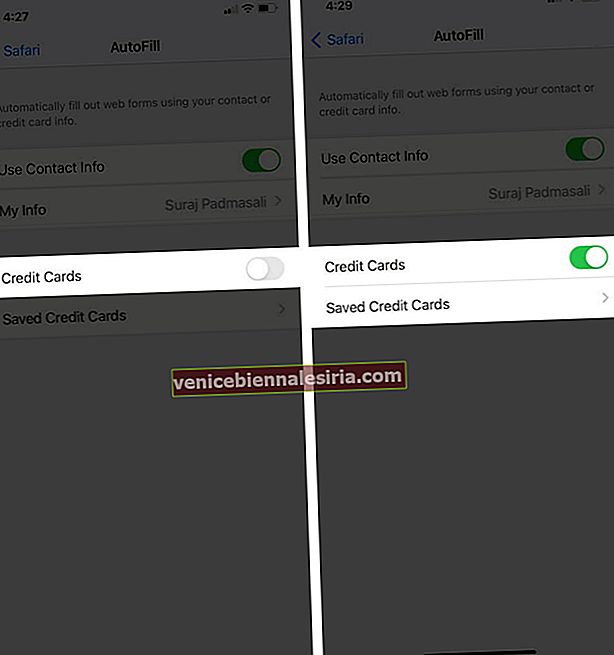
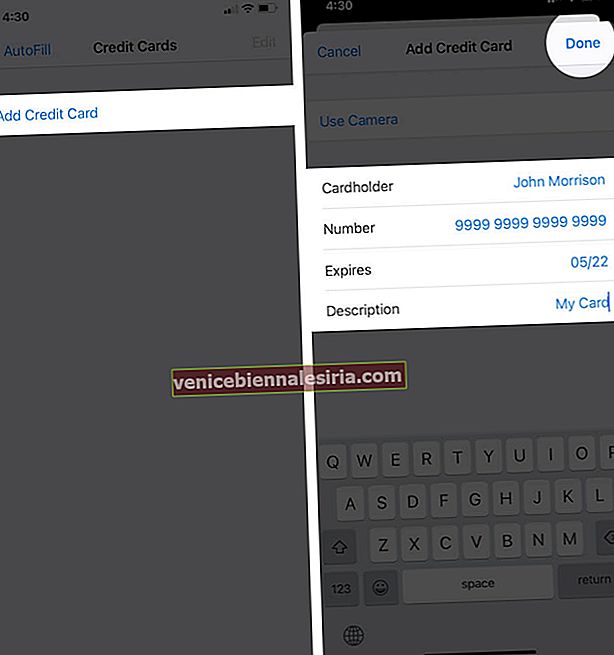

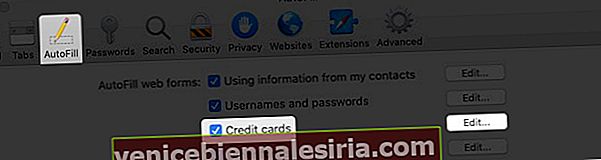
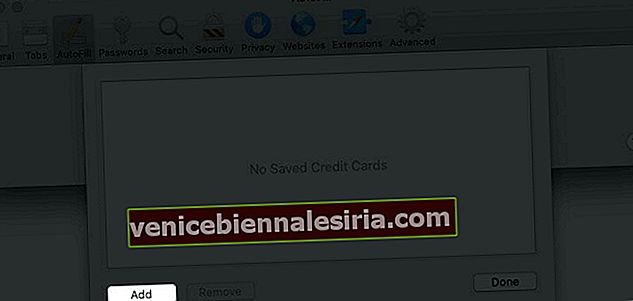
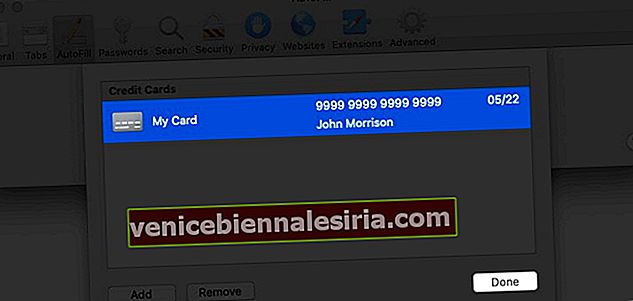
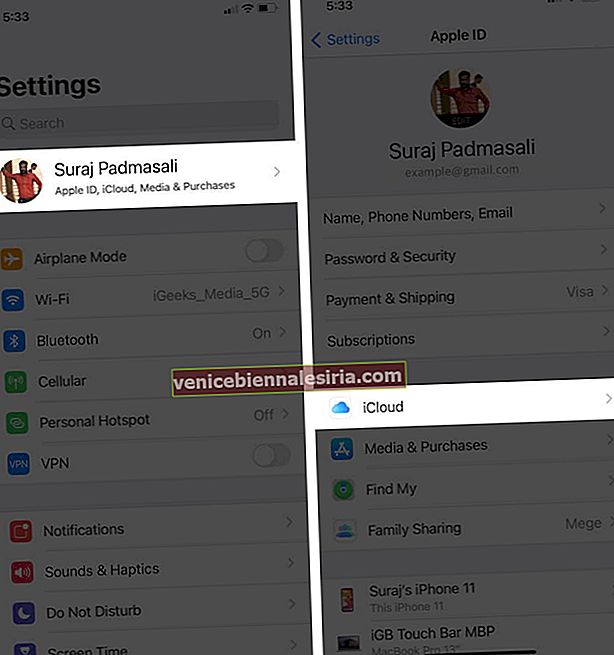
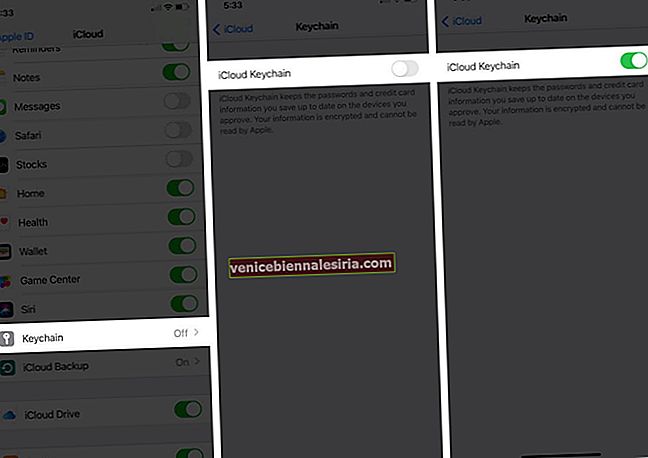

![Bästa 12,9-tums iPad Pro 2018-tangentbordsväskor [2021-upplagan]](https://pic.venicebiennalesiria.com/wp-content/uploads/blog/456/KKWB8ZB52Qpic.jpg)







